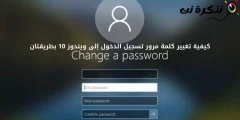Možda ste upoznati s pristupom izborniku postavki u Mozilla Firefoxu. No, ako želite vidjeti traku izbornika koja se automatski prikazivala u starijim verzijama Mozilla Firefoxa (Datoteka, Uređivanje, Prikaz i još mnogo toga) pri vrhu prozora Firefoxa, imate nekoliko opcija za ponovno pojavljivanje ovih izbornika u Firefoxu za Windows 10 i u Firefoxu na Linuxu.
Upotrijebite dugme “Alt” da biste brzo vidjeli traku izbornika
Prvo otvorite Firefox. Ako želite brzo pristupiti nekoj opciji na traci s izbornicima, pritisnite tipku alt sa tastaturom. Traka izbornika pojavit će se pri vrhu trenutnog prozora Firefoxa i ostat će tamo sve dok ne odaberete ili ne kliknete na drugom mjestu.
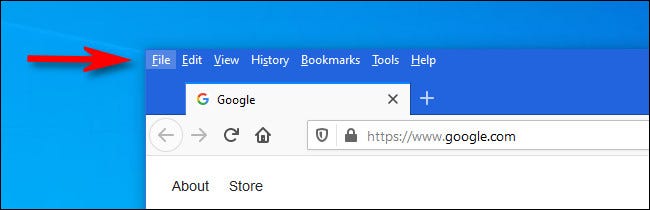
Kad je vidljivo, vidjet ćete sedam opcija izbornika: Datoteka, Uređivanje, Prikaz, Povijest, Oznake, Alati i Pomoć. Neki zadaci na traci s izbornicima koje možete izvesti (kao što su Datoteka> Rad van mreže, Datoteka> Veza putem e-pošte ili Uređivanje> Odaberi sve) nisu dostupni u izborniku s tri točke, a imate dobru značajku koja je Saznajte gdje tražiti ako ne možete pronaći.
Kada završite s odabirom - ili ako kliknete bilo gdje drugdje - lista će opet nestati.
Kako uvijek prikazati traku izbornika u Firefoxu
Ako želite da traka izbornika Firefoxa ostane otvorena cijelo vrijeme, postoji način da to učinite. Pokrenite Firefox i desnom tipkom miša kliknite traku kartica ili traku izbornika pri vrhu bilo kojeg prozora, a zatim postavite kvačicu pored “Traka menija .و Meni Bar u meniju koji se pojavi.
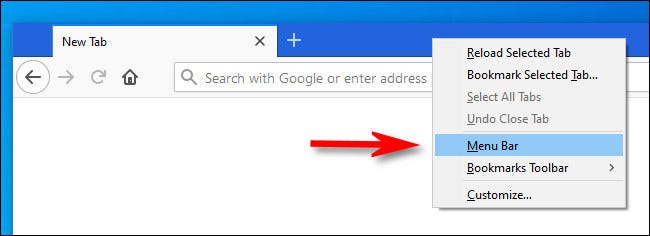
Nakon toga možete otvoriti meni sa tri tačke, a zatim izabrati „Prilagodi .و Prilagodite. na kartici „Prilagođavanje Firefoxa .و Prilagodite Firefox, kliknite na dugmeToolbars .و Alatne trakepri dnu stranice i odaberiteTraka menija .و Menu Baru iskačućem meniju.
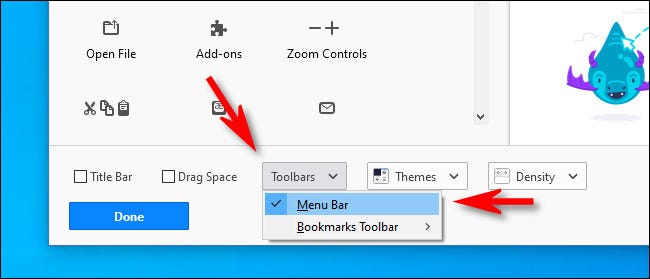
Nakon toga zatvorite karticu ”Prilagođavanje Firefoxa .و Prilagodite Firefox’, A traka izbornika od sada će uvijek biti vidljiva. Ako želite sakriti traku izbornika, samo desnom tipkom miša kliknite traku izbornika i poništite odabir "Traka menija .و Menu Bar. Sretno surfanje
Nadamo se da će vam ovaj članak biti od koristi ako znate vidjeti traku izbornika u Firefoxu za Windows 10 ili Linux,
Podijelite svoje mišljenje s nama u komentarima.